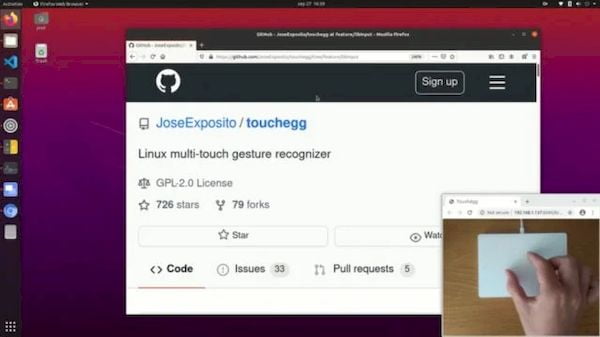Se você quer usar o trackpad multitoque no seu PC com o sistema do pinguim, conheça e veja como instalar o gerenciador de gestos Multi-Touch Touchégg no Linux.
Se você já usou o Macbook, deve saber o quão impressionante é seu trackpad multitoque. Usando uma combinação de gestos com os dedos, você pode realizar várias ações úteis.
Mas, no caso do Linux, você pode perdê-lo em seu laptop, pois apenas as principais distros do Linux como o Ubuntu são totalmente certificadas por fabricantes OEM.
No entanto, você ainda pode transformar seu touchpad normal em um semelhante ao Mac usando um aplicativo chamado Touchégg.
Touchégg é um antigo aplicativo reconhecedor de gestos multitoque para Linux lançado em 2011 por José Expósito. Ele é executado em segundo plano e transforma os gestos feitos no touchpad em ações visíveis na área de trabalho.
Como instalar o gerenciador de gestos Multi-Touch Touchégg no Linux
Para instalar o gerenciador de gestos Multi-Touch Touchégg no Linux, use um dos procedimentos abaixo.
Como instalar o gerenciador de gestos Multi-Touch Touchégg no Ubuntu, Debian e derivados
Quem quiser instalar o gerenciador de gestos Multi-Touch Touchégg no Linux Ubuntu, Debian e outros sistemas que suportam arquivos .deb, deve fazer o seguinte:
Passo 1. Abra um terminal;
Passo 2. Confira se o seu sistema é de 32 bits ou 64 bits, para isso, use o seguinte comando no terminal:
uname -mPasso 3. Se seu sistema é de 64 bits, use o comando abaixo para baixar o programa. Se o link estiver desatualizado, acesse essa página, baixe a última versão e salve-o com o nome touchegg.deb:
wget https://github.com/JoseExposito/touchegg/releases/download/2.0.11/touchegg_2.0.11_amd64.deb -O touchegg.debou para ARM 64bit:
wget https://github.com/JoseExposito/touchegg/releases/download/2.0.11/touchegg_2.0.11_arm64.deb -O touchegg.debou para ARM com FPU em hardware:
wget https://github.com/JoseExposito/touchegg/releases/download/2.0.11/touchegg_2.0.11_armhf.deb -O touchegg.debPasso 4. Agora instale o programa com os comandos abaixo:
sudo dpkg -i touchegg.debsudo apt-get install -fPasso 5. Se preferir, use o comando abaixo para instalar o programa;
sudo apt install ./touchegg.debPasso 6. Depois, se precisar desinstalar o programa, use esse comando:
sudo apt-get remove touchegg*Como instalar o gerenciador de gestos Multi-Touch Touchégg no Linux Fedora, OpenSUse, CentOS e derivados
Quem quiser instalar o gerenciador de gestos Multi-Touch Touchégg no Linux Fedora, OpenSUse, CentOS e outros sistemas que suportam arquivos .rpm, tem de fazer o seguinte:
Passo 1. Abra um terminal;
Passo 2. Confira se o seu sistema é de 32 bits ou 64 bits, para isso, use o seguinte comando no terminal:
uname -mPasso 3. Se seu sistema é de 64 bits, use o comando abaixo para baixar o programa. Se o link estiver desatualizado, acesse essa página, baixe a última versão e salve-o com o nome touchegg.rpm:
wget https://github.com/JoseExposito/touchegg/releases/download/2.0.9/touchegg-2.0.11-1.x86_64.rpm -O touchegg.rpmPasso 4. Para instalar em um openSUSE ou um de seus derivados, use o comando abaixo:
sudo zypper install touchegg.rpmPasso 5. Para instalar em um Fedora, RedHat e seus derivados, use o comando abaixo:
sudo yum localinstall touchegg.rpmou
sudo dnf install touchegg.rpmPasso 6. Para instalar o programa na maioria das distro com suporte a arquivos RPM, use o comando:
sudo rpm -i touchegg.rpmPasso 7. Depois, se precisar desinstalar o programa, use esse comando:
sudo rpm -e programa*